这款软件其实亮点还是蛮多的,内存小不占空间,运行稳定流畅,就是关于电脑插鼠标蓝屏修复方法的问题,很多用户都不会,下面一起来看看详细使用教程。本站软件教程的内容有很多,关于这款软件,这里也有很多详细的教程,包括常见问题解决方法,某个功能的具体使用教程,总之可以帮助用户更熟悉的了解软件功能,用起来更顺手。
推荐小伙伴们下载:快快蓝屏修复助手(点击即可下载)<<<<。一键检测,快速修复各种Windows系统电脑蓝屏问题!
1、 检查鼠标是否正常:将鼠标插到其他电脑上,看是否正常工作。如果在其他电脑上也出现问题,可能是鼠标本身的问题,考虑更换鼠标。
2、 更新或回滚驱动程序:打开设备管理器,找到鼠标设备,右键点击选择“更新驱动程序”或“回滚驱动程序”选项。如果驱动程序已经是最新版本,尝试回滚到早期版本,看是否可以解决问题。
3、 检查电脑是否有病毒或恶意软件:运行杀毒软件,进行全面系统扫描,清除可能存在的病毒或恶意软件。
4、 检查硬件冲突:有时候插入新的硬件设备会与现有的硬件设备冲突,导致蓝屏。可以尝试将鼠标插到其他USB接口上,或者将其他USB设备拔掉,看是否可以解决问题。
5、 执行系统还原:如果问题出现在最近安装的软件或驱动程序后,可以尝试执行系统还原,将系统恢复到问题出现之前的状态。
6、 安全模式下检查:重启电脑,在启动过程中按下F8键进入安全模式。在安全模式下,看是否还会出现蓝屏。如果不会,可能是因为软件或驱动程序的问题。建议卸载最近安装的软件或驱动程序,或者使用系统还原来恢复系统。
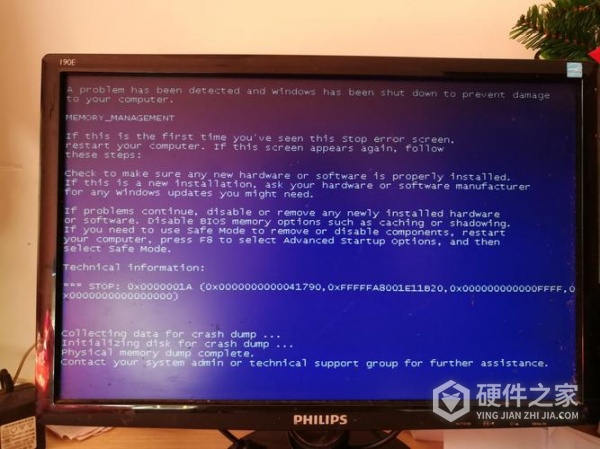
以上就是本教程的全部内容了,希望这篇电脑插鼠标蓝屏修复方法教程可以为你带来帮助,让你能够轻松的解决遇到的困难,从而在使用软件之中获得快乐。如果你还有别的问题,也可以在评论区说出来,小编会尽全力来帮你解决。